Maison >Tutoriel système >Série Windows >Comment résoudre le code d'erreur de partage LAN Win10 0x80070035
Comment résoudre le code d'erreur de partage LAN Win10 0x80070035
- 王林avant
- 2023-12-26 21:27:533249parcourir
Lorsque nous utilisons des ordinateurs dotés du système d'exploitation Win10, nous pouvons parfois rencontrer une erreur d'échec lors du partage de fichiers via le réseau local, et le code d'erreur 0x80070035 est demandé. Donc, pour ce genre de problème, je pense que cela peut être dû à une sorte d'erreur survenue lors de l'utilisation du système. Vous pouvez utiliser le code approprié dans l'invite de commande pour le résoudre. Jetons un coup d'œil à la façon dont l'éditeur a effectué les étapes détaillées ~

Comment résoudre l'erreur de partage LAN win10 0x80070035
Méthode 1 :
1 Windows+x, ouvrez le panneau de configuration, cliquez sur :
2. Panneau de configuration Réseau et Internet Centre de réseau et partage Paramètres de partage avancés,
3. Dans l'environnement réseau actuel, ouvrez « Découverte du réseau » et « Partage de fichiers et d'imprimantes ».

Méthode 2 :
Windows+x, cliquez sur l'invite de commande (administrateur), entrez netsh winsock reset et appuyez sur Entrée.
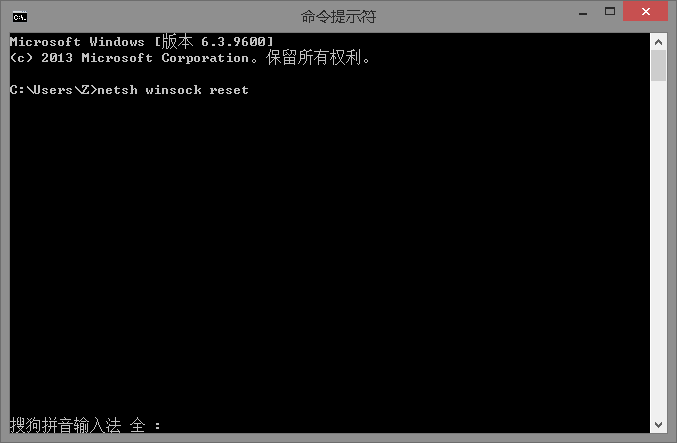
Plus d'informations relatives au LAN Win10 :
>>> Le LAN Win10 ne trouve pas le chemin du réseau
>>>Comment trouver d'autres machines pour le partage d'expérience LAN Win10
>> > ;Comment configurer un réseau local entre Win10 et Win7
Ce qui précède est le contenu détaillé de. pour plus d'informations, suivez d'autres articles connexes sur le site Web de PHP en chinois!
Articles Liés
Voir plus- Comment créer un dossier partagé dans win11 Comment créer un dossier partagé dans win11
- Puis-je revenir à Windows 10 après la mise à niveau vers Win11 ?
- Comment résoudre la panne et le retard intermittents de la souris dans Win10. Comment résoudre la panne intermittente et le retard de la souris dans Win10.
- Que faire si les polices Windows 10 sont floues Que faire si les polices Windows 10 sont floues
- Comment réparer les icônes blanches dans Windows 10 Comment réparer les icônes blanches dans Windows 10

